Come proteggere l’accesso a Github con una chiave SSH
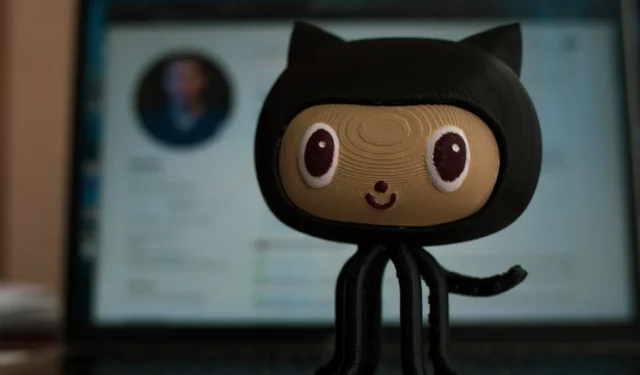
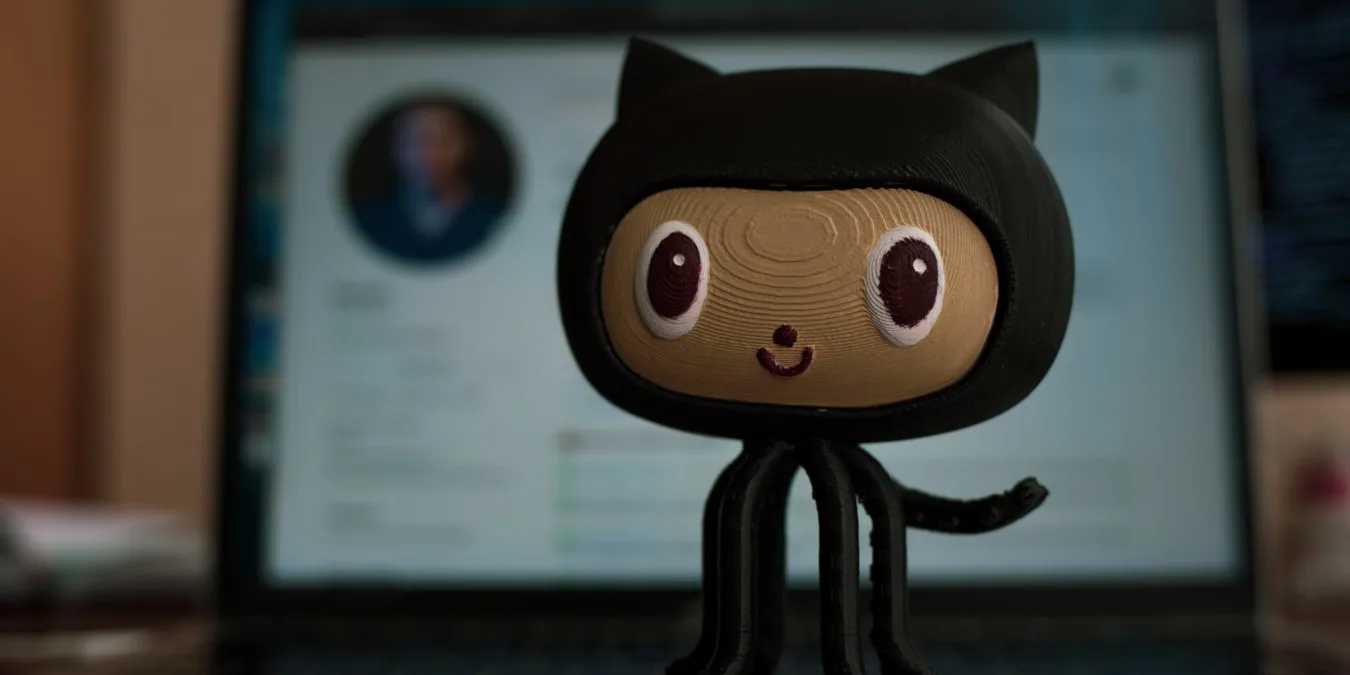
Collegare una chiave SSH a Github è uno dei passaggi chiave per proteggere il tuo account. Ti consente di sfruttare la potenza della crittografia a chiave pubblica per proteggere i tuoi repository Git. Questo articolo ti mostrerà cosa sono le chiavi SSH e come puoi usarle per rafforzare il tuo account Github.
Cosa sono le chiavi SSH?
In sostanza, le chiavi SSH sono chiavi pubbliche archiviate su un server remoto. Funzionano come un proxy di autenticazione che consente di connettersi e interagire con le macchine senza fornire nome utente e password.
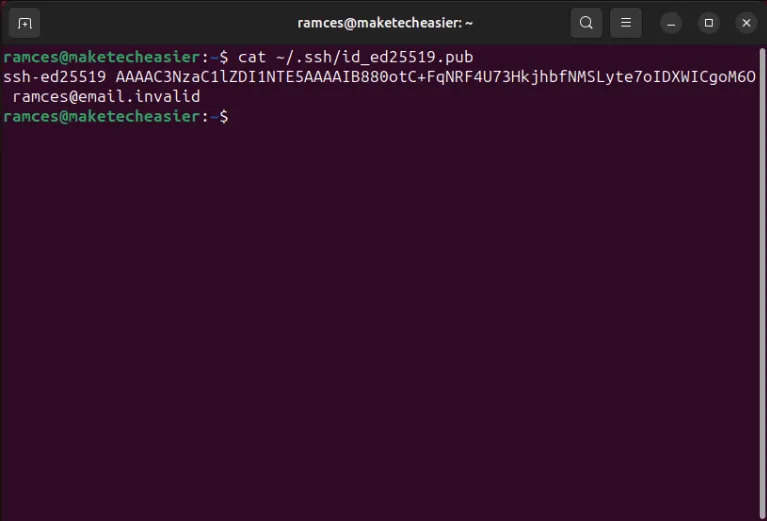
Il modo in cui funziona è che ogni volta che ti connetti a una macchina tramite SSH, il tuo computer locale invia un messaggio firmato dalla tua chiave SSH privata. La macchina remota, quindi, utilizza la tua chiave SSH pubblica per verificare l’autenticità del messaggio e consentirti di accedere.
Github utilizza lo stesso approccio per verificare la tua identità all’interno dei suoi server. Il sito web utilizza la tua chiave pubblica ogni volta che carichi e modifichi il tuo repository. Ciò garantisce di non esporre le tue credenziali Github durante il push dei commit.
Generazione di chiavi SSH per Github
Per iniziare, apri una nuova sessione del terminale utilizzando il launcher delle applicazioni della tua distribuzione.
Assicurati di aver installato OpenSSH sul tuo computer e che il demone dell’agente SSH sia attualmente in esecuzione:
Esegui il comando seguente per avviare la generazione della chiave SSH procedura guidata:
La procedura guidata ti chiederà quindi se desideri utilizzare un nome di file di chiavi SSH personalizzato per la tua chiave. Premi Enter per accettare il nome e la posizione predefiniti.

Digita una password per la tua nuova chiave SSH. Questo servirà come passphrase del tuo computer locale ogni volta che si connetterà al tuo account Github.
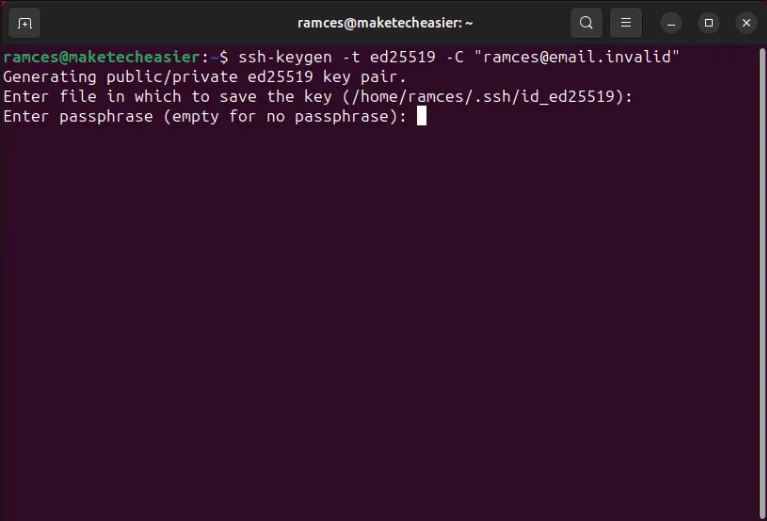
Aggiungi la chiave SSH appena generata all’agente SSH attualmente in esecuzione:
Aggiunta di chiavi SSH a Github
Con la tua nuova chiave SSH attiva e funzionante, ora puoi collegare il tuo computer locale al tuo account Github. Per iniziare, esegui il comando seguente per stampare la tua chiave pubblica SSH:
Evidenzia la tua chiave pubblica SSH, premi il tasto destro del mouse, quindi seleziona “Copia”.
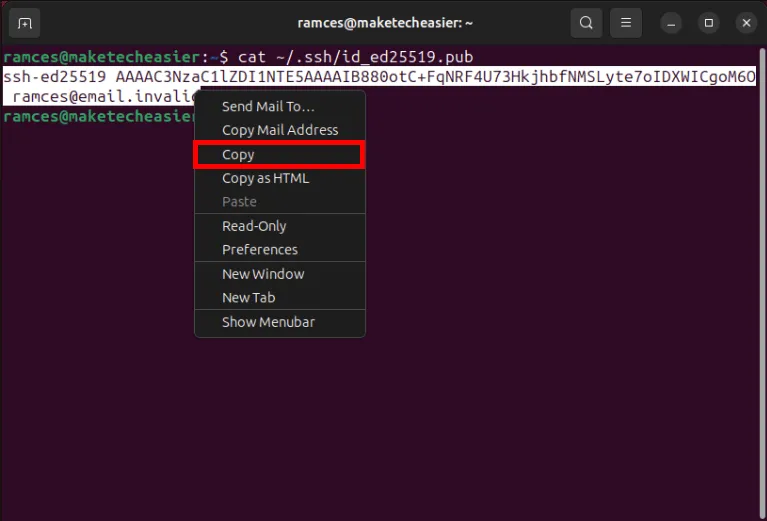
Apri una nuova sessione del browser, quindi vai alla home page di Github.
Fai clic sull’icona del tuo profilo nell’angolo in alto a destra della pagina.
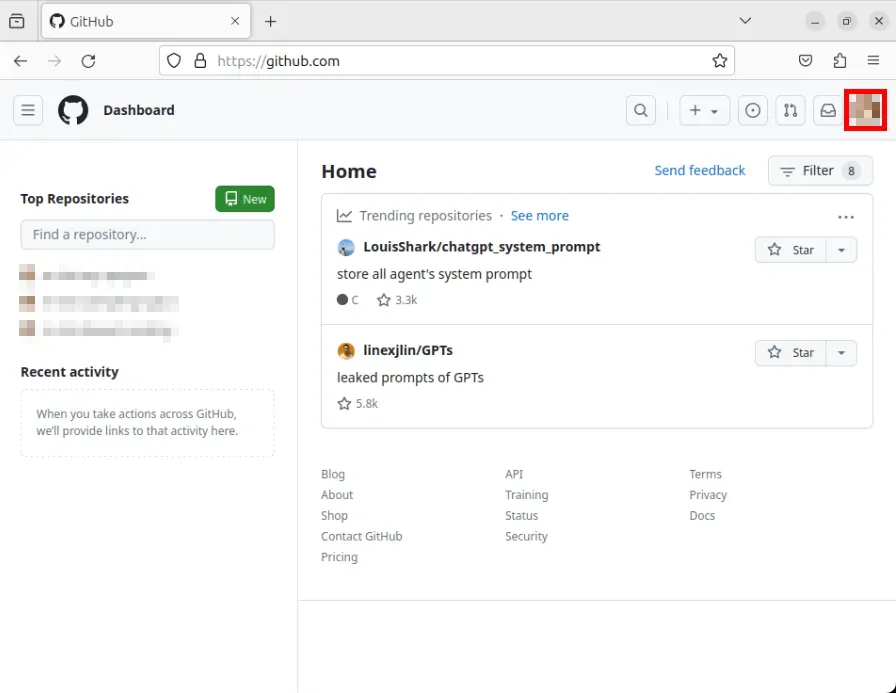
Fai clic su “Impostazioni” dall’elenco a discesa.
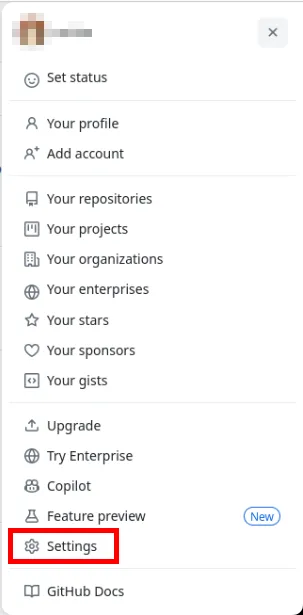
Seleziona “Chiavi SSH e GPG” lungo la barra laterale sinistra della pagina delle impostazioni.
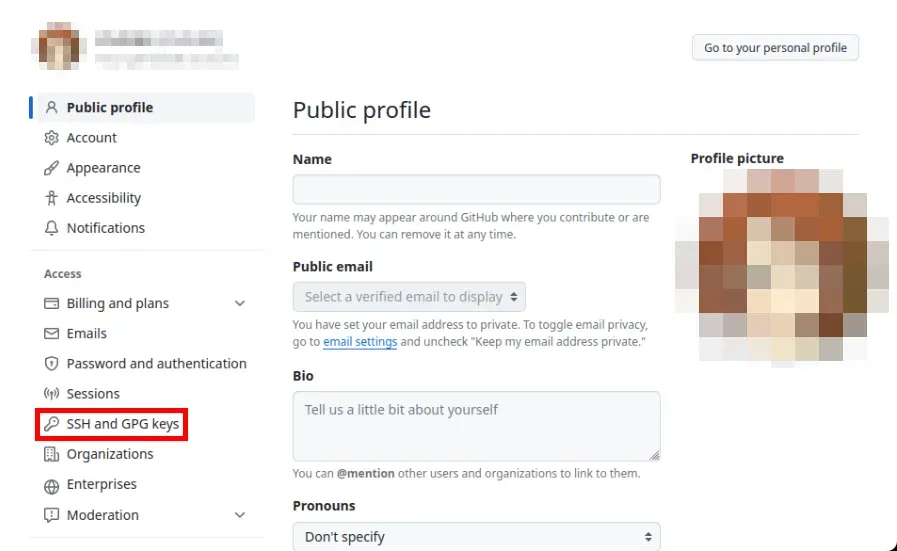
Fare clic sul pulsante “Nuova chiave SSH” accanto all’intestazione “Chiavi SSH”.
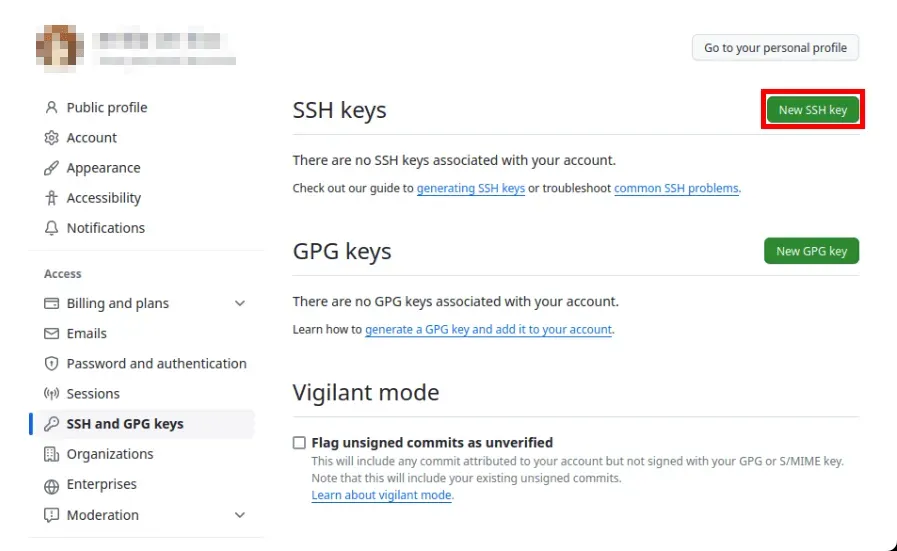
Seleziona la casella di testo “Titolo”, quindi fornisci un nome per la chiave.
Fai clic sulla casella di testo “Chiave”, quindi premi Ctrl + V per incollare la chiave SSH.
Fai clic su “Aggiungi chiave SSH” per confermare le nuove impostazioni.
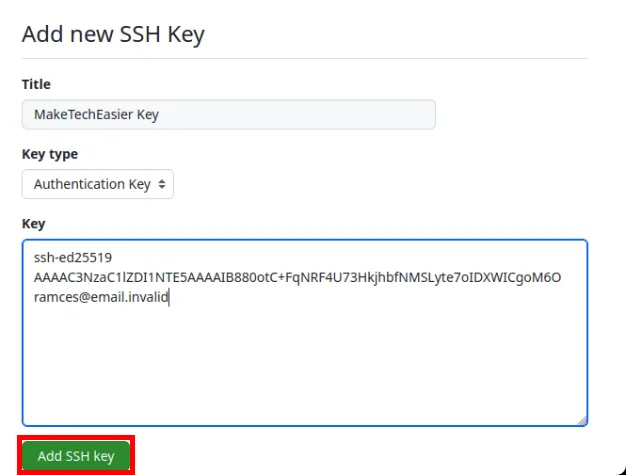
Apri una nuova sessione terminale ed esegui il seguente comando:
Digita “sì”, quindi premi Enter.
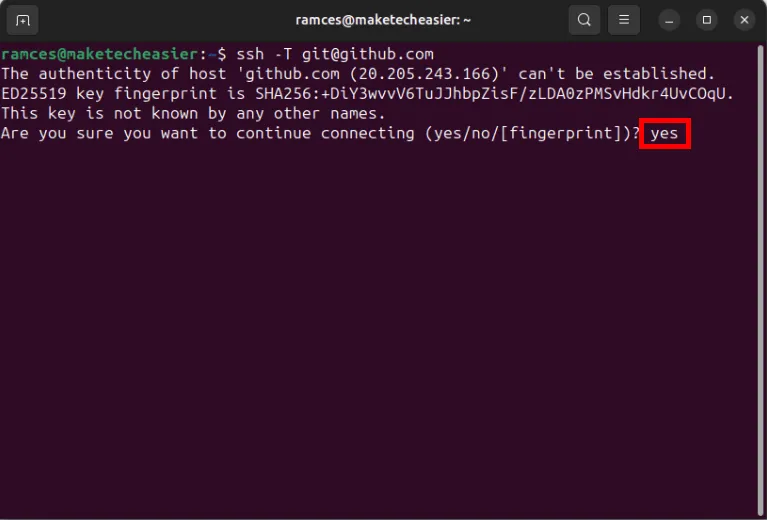
In questo modo verrà avviata una nuova sessione SSH su uno dei server di ricezione di Github. Se la tua chiave funziona correttamente, verrà stampato un breve messaggio di conferma della tua connessione SSH.
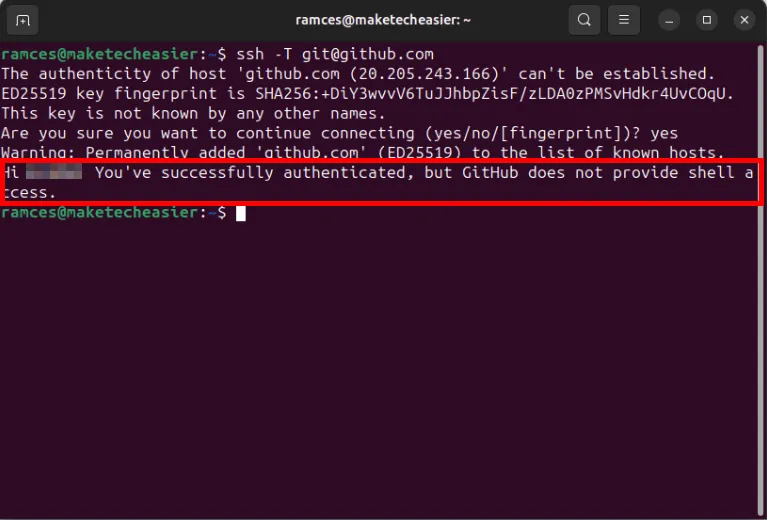
Gestione delle chiavi SSH
Sebbene una singola chiave SSH sia sufficiente per la maggior parte degli utenti, in alcuni casi è necessario sincronizzare un repository Git ospitato su più macchine. Per fare ciò, è necessario importare chiavi SSH specifiche della macchina.
Apri una nuova sessione terminale sul computer che desideri collegare a Github.
Assicurati che il demone OpenSSH sia installato e in esecuzione nel sistema:
Esegui il comando seguente per creare una chiave SSH distinta per la tua nuova macchina:
Digita una passphrase sicura per la tua nuova chiave SSH, quindi premi Enter.
Aggiungi la tua nuova chiave alternativa al tuo agente SSH:
Stampa il contenuto della tua chiave pubblica SSH, quindi copialo negli appunti del tuo sistema:
Torna alla pagina “Chiavi SSH e GPG” del tuo account Github.
Fare nuovamente clic sul pulsante “Nuova chiave SSH”.
Fornisci un’etichetta univoca per la tua nuova chiave, quindi incolla il contenuto degli appunti nella casella di testo “Chiave”.
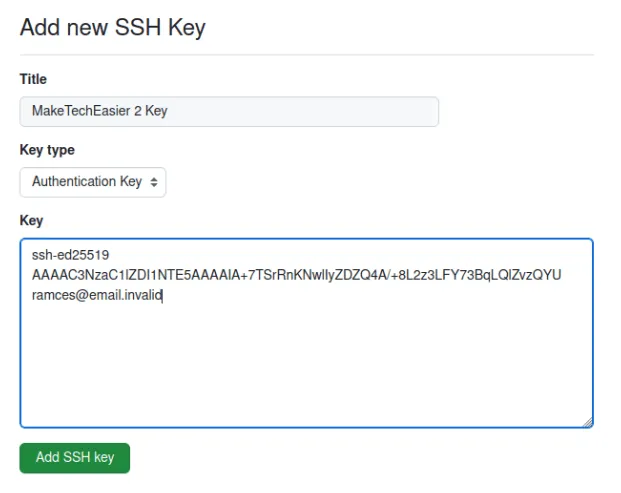
Fai clic su “Aggiungi chiave SSH” per applicare le nuove impostazioni.
Verifica se la tua nuova macchina utilizza la tua chiave sicura per connettersi a Github accedendo tramite SSH:
Oltre a inviare chiavi appena generate a Github, puoi anche modificare le chiavi SSH esistenti che hai già nel tuo computer. Questo può essere utile se stai già utilizzando le chiavi SSH come accesso senza password in Linux.
Per modificare una chiave esistente, vai alla directory “.ssh” del tuo computer:
Esegui ssh-keygen con i flag -p, -o e -f insieme al tuo Chiave SSH. Ciò ti consentirà di modificare la password su una chiave privata esistente:
Puoi anche modificare l’indirizzo email incorporato nella tua chiave pubblica utilizzando il flag -c:
Ricarica il tuo agente SSH con la chiave appena aggiornata:
Sostituisci la chiave pubblica SSH corrispondente dal tuo profilo Github.
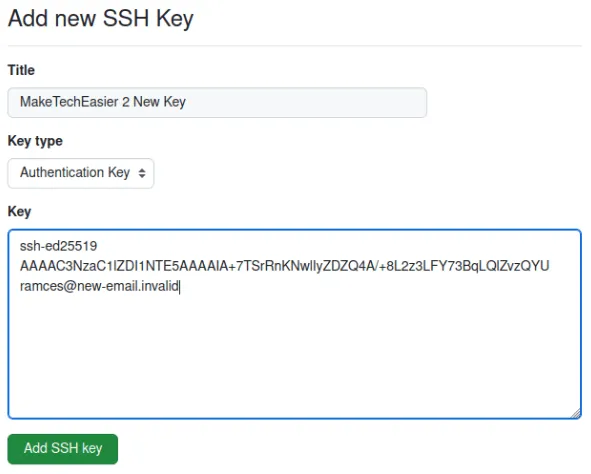
Rimozione delle chiavi SSH da Github
Apri una nuova sessione terminale, quindi avvia il demone dell’agente SSH:
Esegui il comando seguente per eliminare la chiave privata SSH all’interno del tuo computer:
Torna alla categoria “Chiavi SSH e GPG” del tuo account Github.
Scorri l’elenco delle chiavi SSH in questa pagina, quindi fai clic su “Elimina” su quella che desideri rimuovere.
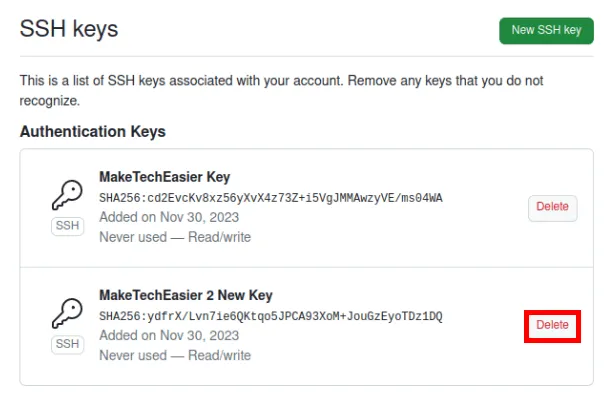
Fai clic su “Ho capito, elimina questa chiave SSH”.
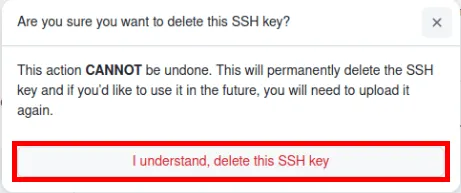
Assicurati che la tua vecchia chiave SSH sia ormai defunta avviando una sessione SSH su uno dei server Github:
Collegare una chiave SSH per proteggere il tuo account Github è solo il primo passo per comprendere come funzionano la crittografia e la crittografia a chiave pubblica. Scopri di più sulla crittografia dei dati inattivi creando un backup cloud crittografato utilizzando Rclone.
Nel frattempo, puoi anche saperne di più sulla gestione automatica del repository utilizzando gli hook Git.
Credito immagine: Roman Synkevych tramite Unsplash. Tutte le modifiche e gli screenshot di Ramces Red.



Lascia un commento